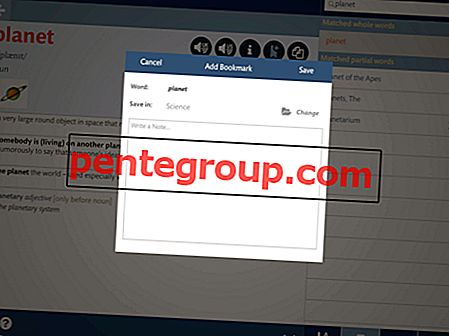Ik heb twee WhatsApp-accounts; terwijl de ene voor geliefden is, de andere voor mijn klanten en collega's. Vaker wel dan niet, moet ik schakelen tussen deze accounts om met alle accounts te communiceren. Als ik op de computer werk, gebruik ik het WhatsApp-web bij voorkeur om wat comfortabeler met vrienden te chatten. Onlangs raakte ik verstrikt tussen twee krukken en vond het een beetje lastig om te schakelen tussen mijn persoonlijke en professionele accounts. Gelukkig kwam ik al snel een slimme hack tegen die me hielp meerdere WhatsApp-accounts op de desktop te gebruiken.
Als je WhatsApp Web ook graag op je Mac of Windows-pc gebruikt, zou je deze truc erg waarderen. Ik zal je laten zien hoe het werkt!
Hoe meerdere WhatsApp-accounts op desktop te gebruiken
Stap 1. Start WhatsApp op uw mobiele apparaat.
Stap 2. Tik op uw iOS-apparaat op Instellingen- app → WhatsApp Web / Desktop.
Tik op je Android-apparaat op de drie kleine puntjes (verticaal geplaatst) in de rechterbovenhoek → WhatsApp Web.
Stap 3. Open nu een webbrowser op uw computer en ga naar //web.whatsapp.com/ en wijs vervolgens uw smartphone naar het scherm om de QR-code vast te leggen.

Stap 4. Als u wilt overschakelen naar een ander account, opent u eenvoudig een nieuw tabblad en plakt u de volgende link: en drukt u vervolgens op Enter.

Stap # 5. Vervolgens moet je de QR-code scannen met je andere WhatsApp-account.
Nadat u de QR-code hebt gescand, begint u beide accounts stimulerend op uw bureaublad te gebruiken en kunt u ook moeiteloos tussen deze accounts schakelen.
Geef je mening
Dus zo kun je naadloos heen en weer schakelen tussen je WhatsApp-accounts. Nog een vraag? Schiet je gedachten neer in de reacties hieronder.
Misschien wilt u deze berichten lezen:
- Hoe laatst gezien in WhatsApp op iPhone en Android te verbergen
- Zie je "Betalingen" niet in WhatsApp op iPhone en Android? Hier is de oplossing
- Hoe u geld kunt verzenden / ontvangen met WhatsApp op iPhone en Android
- Hoe WhatsApp-chatsgeschiedenis van iPhone en Android te exporteren
Heb je dit artikel gelezen? Download onze app en blijf met ons verbonden via Facebook, Twitter en Telegram om meer van dergelijke verhalen te lezen.